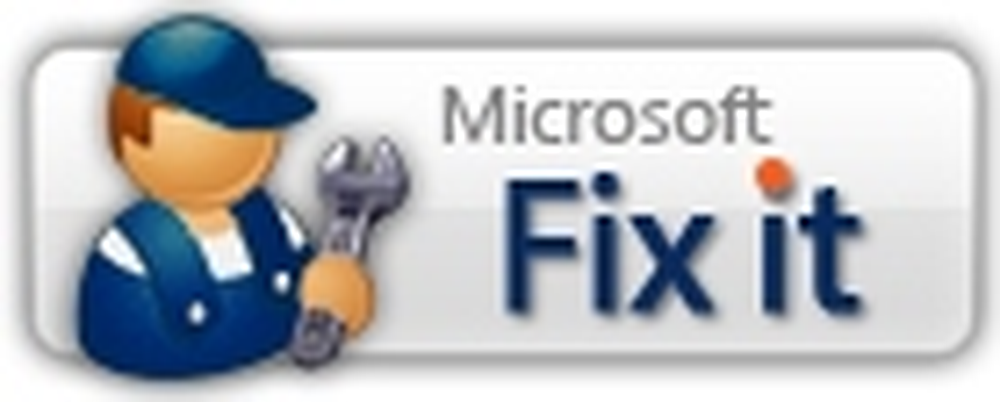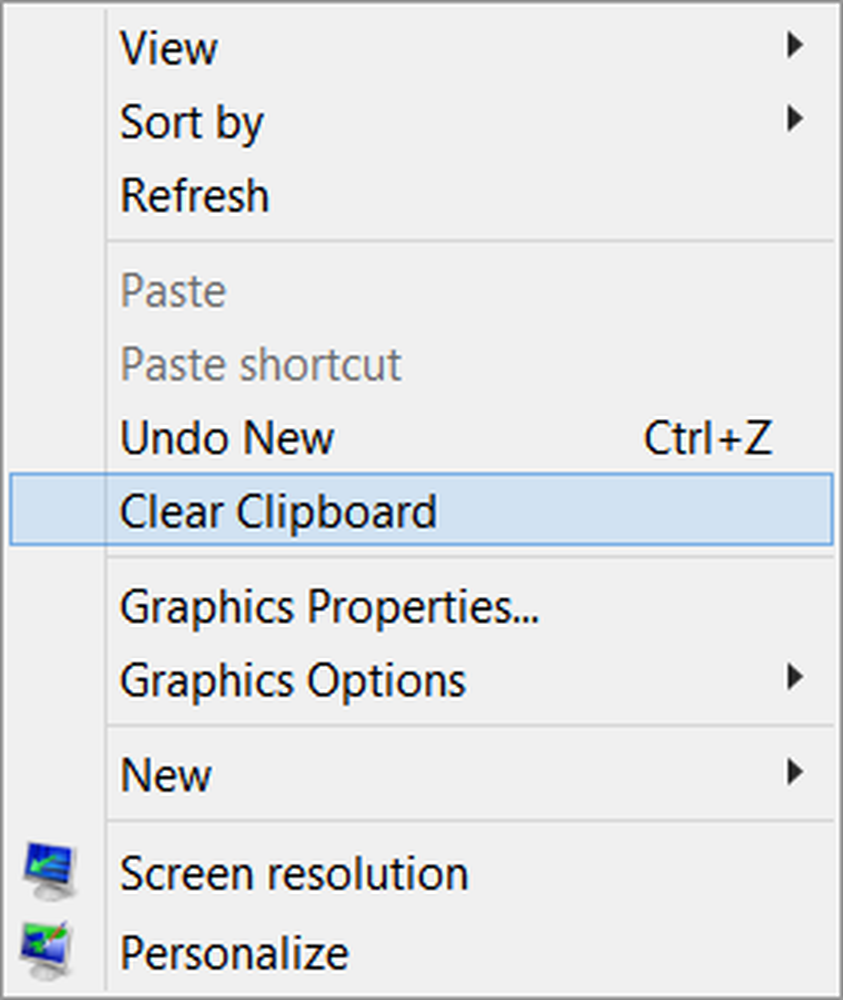Löschen Sie Firefox 3-Browsing-Verlauf, Cache und private Daten

 Meine letzten Artikel konzentrierten sich auf das How-To-Löschen des IE7-Browserverlaufs. Ich dachte mir, während ich in einem "Sicherheitsgefühl" bin, würde ich den gleichen Prozess für Mozilla Firefox einfangen. Wie bei IE7 ist der Prozess in Firefox unglaublich einfach. Persönlich, da man den Prozess auch automatisieren und haben kann Firefox löscht die zwischengespeicherten Daten automatisch Jedes Mal, wenn Sie den Firefox-Browser schließen, ist er meiner Meinung nach sogar noch besser als der von IE. Ja, ja, ja, ich weiß, Sie können den IE auch so konfigurieren, dass temporäre Dateien beim Schließen entfernt werden. Dies ist jedoch alles, was Sie tun müssen, während Firefox Ihnen mehr Optionen bietet und das Löschen von Cookies, Verlauf usw. nach dem Schließen von Firefox konfigurierbar ist. Genug geredet - lass uns anfangen!
Meine letzten Artikel konzentrierten sich auf das How-To-Löschen des IE7-Browserverlaufs. Ich dachte mir, während ich in einem "Sicherheitsgefühl" bin, würde ich den gleichen Prozess für Mozilla Firefox einfangen. Wie bei IE7 ist der Prozess in Firefox unglaublich einfach. Persönlich, da man den Prozess auch automatisieren und haben kann Firefox löscht die zwischengespeicherten Daten automatisch Jedes Mal, wenn Sie den Firefox-Browser schließen, ist er meiner Meinung nach sogar noch besser als der von IE. Ja, ja, ja, ich weiß, Sie können den IE auch so konfigurieren, dass temporäre Dateien beim Schließen entfernt werden. Dies ist jedoch alles, was Sie tun müssen, während Firefox Ihnen mehr Optionen bietet und das Löschen von Cookies, Verlauf usw. nach dem Schließen von Firefox konfigurierbar ist. Genug geredet - lass uns anfangen!Lassen Sie uns zunächst den manuellen Weg zum Löschen des Browserverlaufs und der privaten Daten in Firefox betrachten:
1. Öffnen Feuerfuchs und Klicken Werkzeuge, Private Daten löschen
TIPP: Sie können die Tastenkombinationen auch verwenden, indem Sie bei geöffnetem Firefox Ctrl + Shift + Del drücken

2. Prüfen irgendein oder alles Elemente, die Sie löschen oder löschen möchten. Klicken Private Daten jetzt löschen und SIE SIND FERTIG!

Sehen wir uns nun die Anleitung an, wie Firefox so konfiguriert wird, dass bei jedem Schließen des Firefox-Browsers Browserverlauf, Cache, Cookies usw. gelöscht werden.
3. Klicken Werkzeuge, Optionen

4. Klicken das Privatsphäre Tab, Prüfen Box Löschen Sie immer meine privaten Daten, wenn ich Firefox schließe dann Klicken die Einstellungen unter Private Daten konfigurieren, WAS zum Löschen
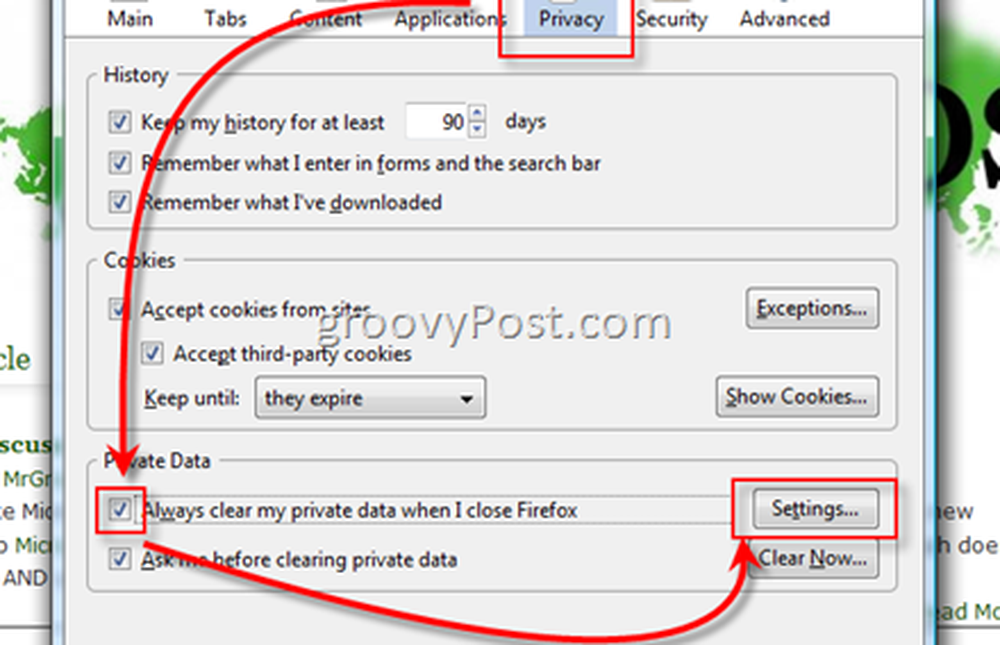
5. Klicken Jeder Box / Artikel, den Sie möchten Löschen wie unten gezeigt Klicken OK um fortzufahren, dann OK, um zu speichern
Tipp: Ich persönlich lösche den Cache, die Cookies und den Browsing-Verlauf für ein Höchstmaß an Datenschutz mindestens. Dies ist jedoch nur eine persönliche Präferenz / Sicherheitsbewusstsein / Paranoia :)
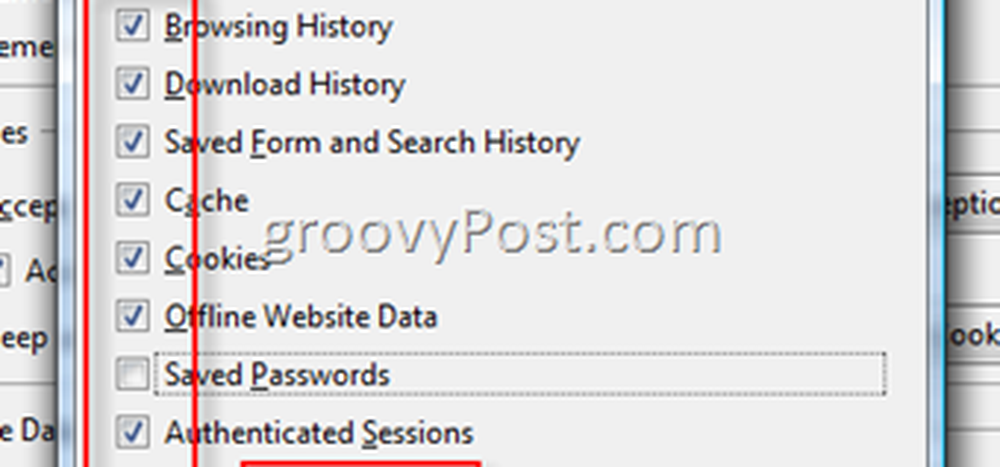
Das ist es! Beim nächsten Schließen Ihres Browsers werden Sie aufgefordert, alle von Ihnen konfigurierten Elemente (Verlauf, Cache, Cookies usw.) zu löschen. BTW - Wenn Sie die Aufforderung nicht möchten, einfach UNCHECK die Kiste "Fragen Sie mich, bevor Sie private Daten löschen" auf der Datenschutz Tab wie gezeigt in Schritt 4.
Bitte seien Sie wie üblich GROSS und hinterlassen Sie hier Kommentare oder Feedback. Bitte posten Sie technische Fragen im Zusammenhang mit oder nicht im Forum!
Stichworte: Firefox, Privatsphäre, Sicherheit, klare Geschichte